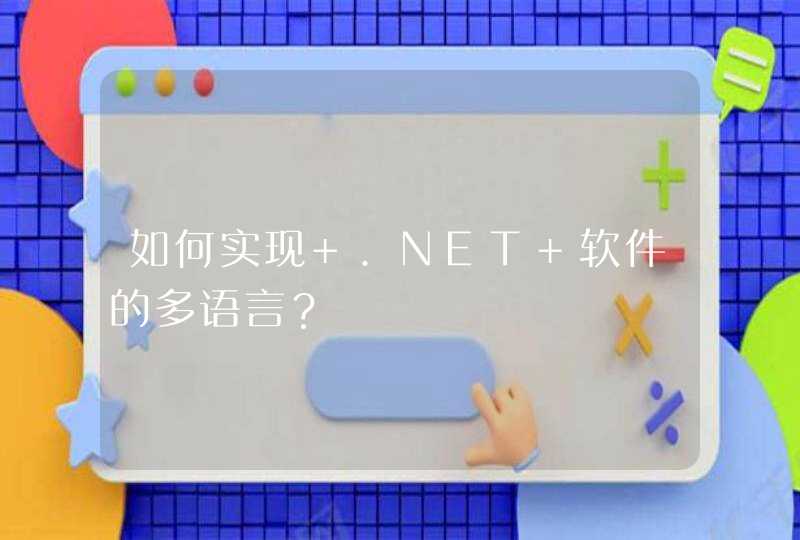1.更新BIOS至最新版本,更新Windows Update。
2.在设备管理器中重新安装驱动程序
2-1. 在Windows搜寻栏输入[设备管理器]①,然后点选[打开]②。
2-2. 卸载键盘的驱动程序。点击[键盘]装置类型旁边的三角形③。于[键盘名称]点击鼠标右键④,并点选[卸载设备]⑤。
2-3. 点选[卸载]⑥。
2-4. 在键盘锋键类别中移除所有键盘装置,然后重新启动计算机。将计算机重新启动后,系统将会自动安装驱动程序,然后确认键盘是否可以正常使用。
3. 使用键盘疑难解答员
3-1. 在Windows搜寻栏输入[疑难解答设置]①,然后点选[打开]②。
3-2. 在疑难解答窗口中,选取[键盘]③并点击[运行疑难解答]④。
3-3. 依照画面上的提示并尝试解决问题,如果使用疑难解答员后键盘依旧失灵,请继续下一个步骤。
4. 透过系统还原点还原系统
如果您先前已有建立系统还原点、或是系统建立的自动还原点,尝试将系统还原至距离最近一次正常启动时的还原点
台式电脑键盘失灵的情况 :通常电脑键盘失灵有以下两种情况:1.敲击键盘按键无显示:在打开文字处理软件或其他编辑器后,无论在键盘上输入任何字符,显示屏上均无任何显示。2.键盘输入的字符与屏幕显示不一致:在键盘上输入的字母和显示屏上显示的字母没有一一对应或者输入的是字符显示的却是数字。台式电脑情况一的处理方法及步骤 :1.检查键盘是否得电:按下键盘左侧的大小写切换键Caps Lock键,观察键盘上的指示灯Caps灯是否点亮。如果能点亮,说明键盘硬件很有可能已经坏了。如果不能点亮说明键盘要么是坏了要么就是与电脑主机连接上接触不良,键盘没有电源。2.检查键盘与电脑主机连接接口判断是否接触良好:将键盘连接电脑主机的USB线与电脑主机的USB接口进行重新插拔,由于台式电脑主机背后有多个USB接口,也可以换一个USB口连接,看是否接触良好。ps:对于某些老机型,如果你的键盘连接线是PS2接头的请注意PS2接口是否有断针或插错位置,如将键盘的PS2接头查到了连接鼠标的PS2接口上。3.重新连接后的测试:经常步骤2的重新连接,基本上可以确保键盘与电脑主机的接触正常。现在你可以打开电脑上的文字处理软件,在编辑器中用键盘输入几个字符,看是否有显示。如果显示正常,恭喜已经成功处理键盘失灵问题,反之则请继续下一步骤。4.检测主机接口是否正常:如果做的这一步的话,通常你的键盘坏掉的机率比较大,但是先别武断,我们测试一下电脑主机接口才能下结论。找一个usb设备,如U盘。我们把它插到电脑接口上,看看你能否使用正常,如果能正常使用的话,说明你的键盘已经坏了,你可以更换了新键盘了,反之则说明键盘正常,你的电脑主机或系统有问题,需要专业人士来处理,这里不再赘述。